Che cos'è il controllo app e browser in Windows 10 e come nasconderlo
Il controllo app e browser(App & Browser Control) in Sicurezza(Windows Security) di Windows su Windows 10 elenca le opzioni disponibili per Windows Defender SmartScreen. SmartScreen è una funzione in grado di proteggere il tuo dispositivo da download, siti Web o file potenzialmente pericolosi. In questo post, spiegheremo cos'è il controllo app e browser(Browser Control) in Windows 10 e come puoi impedire l'accesso all'utilizzo di GPEDIT(GPEDIT) o REGEDIT .
Controllo app e browser in Windows 10
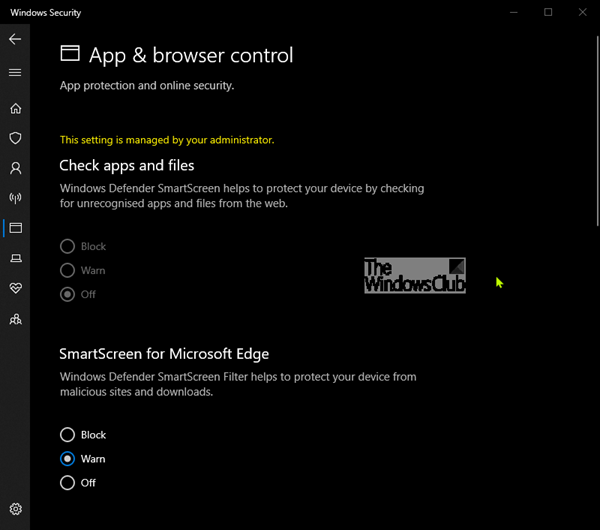
Per aprire l'app di sicurezza di Windows(Windows Security) , cerca " sicurezza di Windows(windows security) " e fai clic sul risultato. L' area di protezione Controllo app e browser in (App & Browser Control)Sicurezza di Windows(Windows Security) è una delle sette aree che proteggono il tuo dispositivo e ti consente di specificare come vuoi che il tuo dispositivo sia protetto in Windows Defender Security Center . Le sette aree includono-
- Protezione da virus e minacce(Virus & threat protection)
- Protezione dell'account(Account protection)
- Firewall e protezione della rete(Firewall & network protection)
- Controllo app e browser
- Sicurezza del dispositivo(Device security)
- Prestazioni e salute del dispositivo(Device performance & health)
- Opzioni per la famiglia(Family options) .
Controllo app(App) e browser, impostazioni di aggiornamento per Windows Defender SmartScreen per proteggere il tuo dispositivo da app, file, siti e download potenzialmente pericolosi. Avrai Protezione dagli exploit e potrai personalizzare le impostazioni di protezione per i tuoi dispositivi.
Le sezioni che puoi vedere qui sono:
- Controlla app e file
- SmartScreen per Microsoft Edge
- SmartScreen per le app di Microsoft Store
- Navigazione isolata: installare Application Guard
- Protezione dagli exploit.
Le seguenti impostazioni possono essere visualizzate qui:
- Blocca(Block) app, file, siti dannosi, download e contenuti Web non riconosciuti.
- Imposta(Set) avvisi per app, file, siti dannosi, download e contenuti Web non riconosciuti.
- Disattiva(Turn) del tutto il blocco e gli avvisi.
L' area di controllo dell'app(App) e del browser può essere nascosta agli utenti. Questo può essere utile se, come amministratore, non vuoi che vedano o abbiano accesso a quest'area. Se scegli di nascondere l' Area di protezione dell'account(Account) , questa non apparirà più nella home page del Centro sicurezza di Windows(Windows Security Center) e la sua icona non verrà mostrata sulla barra di navigazione a lato dell'app.
Mostra o nascondi il controllo di app(Hide App) e browser in Windows Security tramite GPEDIT

- Esegui gpedit per aprire l'Editor criteri di gruppo
- Passa a Configurazione computer(Computer Configuration) > Modelli amministrativi(Administrative templates) > Componenti(Windows components) di Windows > Sicurezza di Windows(Windows Security) > Protezione app e browser(App & browser protection) .
- Apri l' impostazione Nascondi l'area di protezione dell'app e del browser(Hide the App and browser protection area)
- Impostalo su Abilitato.(Enabled.)
- Fare clic su OK .
Nascondi il controllo di app(Hide App) e browser in Sicurezza di Windows(Windows Security) tramite Registro di sistema(Registry)
- Fare doppio clic sul file Hide-App-&-browser-control.reg scaricato per unirlo.
- Fare clic su Esegui(Run) al prompt. Fare clic su Sì(Yes) al prompt UAC e OK per consentire l'unione.
- Riavvia il PC per applicare.
- Ora puoi eliminare il file .reg scaricato.
Mostra il controllo dell'app(Show App) e del browser in Sicurezza di Windows(Windows Security) tramite Registro di sistema(Registry)
- Fare doppio clic sul file Show-App-&-browser-control.reg scaricato per unirlo.
- Fare clic su Esegui(Run) al prompt. Fare clic su Sì(Yes) al prompt UAC e su OK per consentire l'unione.
- Riavvia il PC per applicare.
- Ora puoi eliminare il file .reg scaricato.
Puoi fare clic qui(click here) per scaricare i file di registro(Registry) compressi dai nostri server.
Related posts
Ciò che è in Control Flow Guard Windows 10 - Come accenderlo o Off
Abilita o disabilita Control Panel and Windows 10 Settings App
Come aggiornare Windows Defender manualmente in Windows 10
Remove Windows Defender Notification Icon in Windows 10
Come aggiungere o escludere un'app in Exploit Protection di Windows 10
Arresta il tuo Weekend Recap notification in Windows 10 Photos App
Come aggiungere Color and Appearance a Control Panel in Windows 10
Come aprire i file .URL con qualsiasi Browser in Windows 10
Windows Defender Disattivare permanentemente in Windows 10
Come disinstallare Microsoft Edge Browser in Windows 10
Hide Items da Control Panel in Windows 10
Come disattivare Windows Defender
9 Ways a Fix Netflix App Non funziona su Windows 10
Cos'è Firewall and Network Protection in Windows 10 e come nascondere questa sezione
Fotore: Immagine gratis Editing App per Windows 10
Best Parental Control Software per Windows 10
Provide Supporto remoto a Windows 10 Utenti con Windows Remote Assistance
Come visualizzare Program and App Sizes in Windows 10
Control Movimento del mouse tra più monitor in Windows 10
Eartrumpet Volume Control app per Windows 10
